Что такое экранная клавиатура Windows 8, как ее использовать и где она находится
 Экранная клавиатура Windows 8 – это специальная возможность операционной системы. Она имеется на всех версиях Виндовс, в том числе и на «восьмерке». Зачем она нужна? Дело в том, что встречаются случаи, когда на компьютере нет клавиатуры, но при этом нужно набрать какой-либо текст. Конечно, делать это мышкой на экране менее удобно, чем на полноценной клавиатуре, но все же в определенных ситуация у нас нет выбора.
Экранная клавиатура Windows 8 – это специальная возможность операционной системы. Она имеется на всех версиях Виндовс, в том числе и на «восьмерке». Зачем она нужна? Дело в том, что встречаются случаи, когда на компьютере нет клавиатуры, но при этом нужно набрать какой-либо текст. Конечно, делать это мышкой на экране менее удобно, чем на полноценной клавиатуре, но все же в определенных ситуация у нас нет выбора.
Виртуальная клавиатура Windows 8 имеет такие же возможности, как и обычная. То есть, на ней можно переключать раскладку, использовать все стандартные функции и так далее. Пользоваться ею можно только при помощи мышки.
Стоит отметить, что этот инструмент присутствовал и в предыдущих версиях ОС, однако, в «восьмерке» к этому вопросу подошли более тщательно. Дело в том, что Виндовс 8 разрабатывалась не только для компьютеров, но и для планшетов, смартфонов, и так далее. И если на ПК подобные функции используются очень редко, то на мобильных устройствах они будут работать постоянно.
Экранная клавиатура для Windows 8 разрабатывалась целым отделом. Главная цель разработчиков заключалась в том, чтобы довести инструмент до совершенства и сделать его максимально удобным и функциональным. Конечно, на мобильных устройствах подобные инструменты открываются автоматически в нужные моменты. Но как ее открыть на компьютере с Виндовс 8?
Содержание
Экранная клавиатура в Windows 8: Видео
Где находится виртуальная клавиатура
Находится эта функция в разделе «Специальные возможности». Найти этот сервис можно в панели управления. На самом деле существует два варианта, как запустить виртуальную клавиатуру:
- Через поиск.
- В консоли управления.
Запуск через поиск
Первый вариант заключается в том, чтобы навести курсор мышки в правый верхний угол на рабочем столе или в меню Metro. В появившемся меню следует открыть поиск. В строке напишите название инструмента, который хотите открыть. Далее просто выберите нужный вариант в результатах поиска.
Запуск через консоль управления
Второй способ, как включить экранную клавиатуру в Windows 8, заключается в том, чтобы найти ее в консоли управления. Запустить панель управления можно при помощи комбинации клавиш Пуск+X. После их нажатия откроется меню, в котором выберите соответствующий пункт.
Теперь у вас есть два варианта дальнейших действий. Во-первых, вы можете перейти в раздел «Специальные возможности». Далее, переходим в пункт «Специальные возможности». Откроется окно, отображающее дополнительные функции, среди которых вы сможете найти экранную клавиатуру.
Во-вторых, в панели управления вы можете использовать поисковую строку. Она располагается в верхнем правом углу. Напишите в ней соответствующую фразу. В результатах вы увидите раздел «Специальные возможности» и подпункт «Включение экранной клавиатуры». Нажмите на него.
Горячие клавиши в Windows 8. Hot keys Windows 8: Видео
Настройка виртуальной клавиатуры
Недостаточно просто запустить инструмент. Важно знать, как им пользоваться. Кроме этого, его можно настроить для повышения удобства при работе. В первую очередь следует знать, как поменять раскладку. В обычной ситуации это делается одновременным нажатием двух клавиш – Alt+Shift или Ctrl+Shift. Однако на экране одновременно нажать у нас не получится. Для смены языка сначала нажимаем Alt. Он подсветится. После этого кликаем на клавише Shift, который также должен подсветиться. Теперь снова на кнопку Alt. После этих действий раскладка изменится.
Для того, чтобы перейти к дополнительным настройкам, нужно нажать клавишу «Параметры». Она находится в нижнем ряду в правой части клавиатуры. Здесь можно настроить некоторые функции.
Для получения детальной информации о функциональности инструмента нажмите клавишу «Справка».
Стоит отметить, что, если вас не устраивает встроенная виртуальная клавиатура для Windows 8, то вы можете скачать более расширенную версию, с дополнительными функциями для работы в интернете.

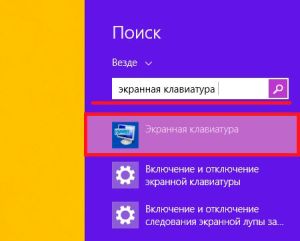
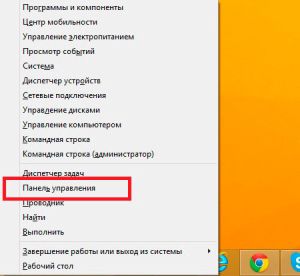

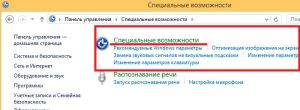
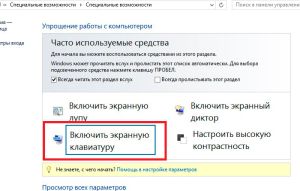





Я ее запустил при первом запуске Win8, а теперь эта фигня вылазит при запуске самостоятельно, как от нее избавиться?!!
Включить клавиатуру можно жмакнув правой кнопкой мыши по кнопке пуск выбрав “панель управления” – “Специальные Возможности” – “виртуальная клавиатура”